Stare culori
Adesea este nevoie de rapoarte care să pună accentul pe starea unui proces folosind culoarea. În același timp, metafora unui semafor este destul de populară. Dacă totul este bun - stare verde, ceva este alarmant - galben, totul este rău - roșu. Astfel, cel care se uită la rapoartele dvs. are capacitatea de a adresa imediat cifrele problemei în funcție de culoare. Rapoartele devin mai intuitive, mai intuitive si economisesc timpul.
Condiții de formatare constrângătoare
În Excel, există un instrument standard care rezolvă această problemă - formatare condiționată cu un set de pictograme. Instrumentul este excelent, dar în anumite situații este posibil să nu fie suficient pentru dvs. De exemplu, văd următoarea problemă: aceste pictograme sunt destul de mici și arată bine numai la dimensiunea originală. Dacă aveți nevoie de o pictogramă mai mare și / sau mai interesantă, va trebui să o faceți singur cu figuri.
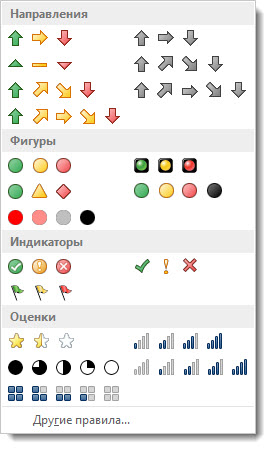
Cifre în MS Office poți desena orice. Serios. Orice desen complex este "asamblat" din elemente simple. Este doar o chestiune de timp și efort. În acest articol vom gestiona aceste semafoare simple, dar destul de atractive, care sunt ușor de realizat din forme ovale (cercul este un caz special de ovală / elipsă) și un inel.
Vrem să vizualizăm raportul dintre cheltuielile efective și planificate pentru proiectele care folosesc semafoarele noastre. Aici:
Secvența de pași
În primul rând, pregătim datele, pe baza cărora vom calcula stadiile. În exemplul nostru, acestea sunt coloanele: Proiect. Buget. Fapt.
Vom pregăti o masă auxiliară, pe baza căreia îi vom atribui valorile de stare. În cazul nostru, acest tabel este localizat în fila Setări. este încadrată sub forma unei mese inteligente numită Scale. Starea G înseamnă verde (verde), Y - galben (galben), R - roșu (roșu).
În celula E3 din fișa Stare, formula
= IFRICH (VRD ((D3-C3) / C3; Scala; 2); "D").
După cum puteți vedea, găsim diferența dintre fapt și buget și o împărțim într-un buget. Valoarea minimă a acestui raport -1 (minus unul) este atinsă la zero costuri reale. Acest fapt determină valoarea de prag (-1 = -100%) pentru starea G din tabelul Scale. Pragul de la începutul culorii galbene vă determinați - am 0%. Asta înseamnă că culoarea verde ar trebui să fie pentru tot ceea ce este în intervalul de la -100% la 0%. Galben - de la 0% la 15%. Red - 15% și peste. Pentru a selecta valorile scalelor ideale formula CDF în gama sa versiune care ischot interval în care valoarea ((D3-C3) / C3) de referință (Scale), și se întoarce din conținutul directorului celulei la intersecția șirului potrivit și coloana (2). Dacă funcția de calcul CDF (VLOOKUP) se termină cu o eroare (de exemplu, atunci când Budget = 0), atunci formula IFERROR (IFERROR) interceptări ea și se întoarce la celula valoarea D. ceea ce ar însemna că lumina nu este aprins (gri). Formula de la E3 este extinsă la E4: E5.
Formatul de date al benzii E3: E5 este setat la ";;;", ceea ce împiedică apariția valorilor celulelor pe ecran, astfel încât numerele să nu privească din cauza semafoarelor pe care le plasăm deasupra acestor celule.
Creați o gamă numită de rngTrafLight pentru celulele E3: E5.
Creați-vă din formele luminoaselor noastre. Cercurile, culoarea căreia vom schimba, se numește figTL1 pentru E3. figTL2 pentru E4 și figTL3 pentru E5. Avem cifre unde ar trebui să fie.
Verificați cum funcționează.
Încearcă! Nu este dificil, dar eficace.
Trimiteți-le prietenilor: